LEMPが何なのかわからない方のために is –これはソフトウェアパッケージの組み合わせです– L inux、 N ginx( E と発音) ngineX)、 M ariaDBとP HP。
LEMPを使用できます テスト目的または実際の実稼働環境の両方で、LaravelやYiiなどのPHPフレームワーク、またはWordPress、 Drupalなどのコンテンツ管理システムを使用してWebアプリケーションをデプロイします。 、またはJoomla
LAMPとLEMPの違いは何だろうと思うかもしれません。 。唯一の違いは、含まれているWebサーバーです– Apache (ランプ )および Nginx ( LEMP )。どちらのWebサーバーも非常に優れており、 Apache 最も頻繁に使用されるNginx 決して後退しません。
通常LEMPと一緒にインストールされるもう1つの広く使用されているアプリケーション スタックはPhpMyAdmin –は、 MySQL / MariaDBを管理するためのPHPWebベースのツールです。 Webブラウザからのデータベースサーバー。
Ubuntu 20.04のLAMPセットアップをお探しの場合 、Ubuntu20.04のLAMPセットアップガイドをお読みください。
前提条件:
- Ubuntu20.04サーバーインストールガイド
この記事では、 LEMPをインストールして構成する方法を学習します。 PhpMyAdminとスタックします Ubuntu 20.04 サーバー。
ステップ1:Ubuntu20.04にNginxをインストールする
1。 Nginx は、サーバーリソースをあまり消費せずに、多数の同時接続をサーバー化するように設計された、高速で最新のWebサーバーです。これが、エンタープライズ環境でよく使用される理由です。
NGINXは、ロードバランサーおよびWebコンテンツキャッシュとしても一般的に使用されます。名前ベースおよびIPベースの仮想サーバー(Apacheの仮想ホストに類似)をサポートします。
Nginxをインストールできます Ubuntu 20.04 次のコマンドを実行して、デスクトップまたはサーバーにアクセスします。
$ sudo apt update $ sudo apt install nginx
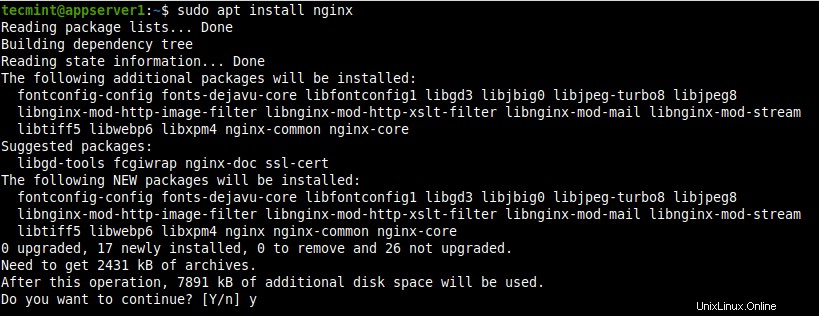
Ubuntu20.04にNginxをインストールする
Nginx構成ファイルは/etc / nginxの下に保存されます ディレクトリとそのメイン設定ファイルは/etc/nginx/nginx.conf 。重要なのは、Webファイルを保存するためのデフォルトのドキュメントルートは / usr / share / nginx / html /です。 。ただし、標準の / var / www / htmlを使用できます これは、Webサイトまたはアプリケーションのサーバーブロック構成ファイルで構成する必要があります。
2。 Ubuntuパッケージインストーラーがsystemdをトリガーします Nginxサービスを開始し、サーバーが再起動されるたびに自動的に開始できるようにします。次のsystemctlコマンドを使用して、サービスが実行され、有効になっていることを確認します。
$ sudo systemctl status nginx $ sudo systemctl is-enabled nginx
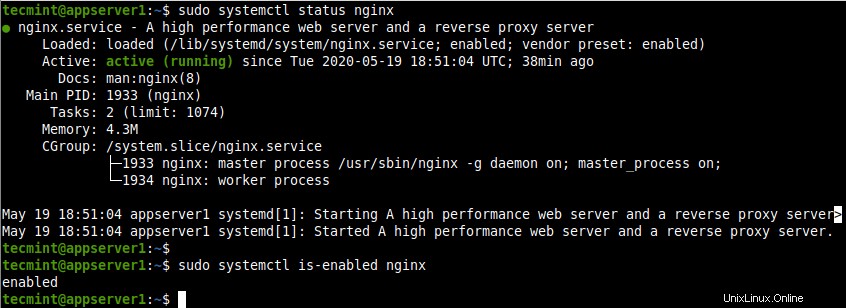
Nginxサービスステータスを確認する
3。 次に、 Nginxかどうかを確認します サーバーのIPアドレスを使用してブラウザからNginxページを呼び出すことで、インストールが成功しました。
http://SERVER_IP
サーバーのIPアドレスがわからない場合は、次のようにIPコマンドを使用して見つけることができます。
$ ip addr show
次のスクリーンショットに示すように、NGINXのデフォルトのWebページが読み込まれ、正しいインストールと操作が確認されます。
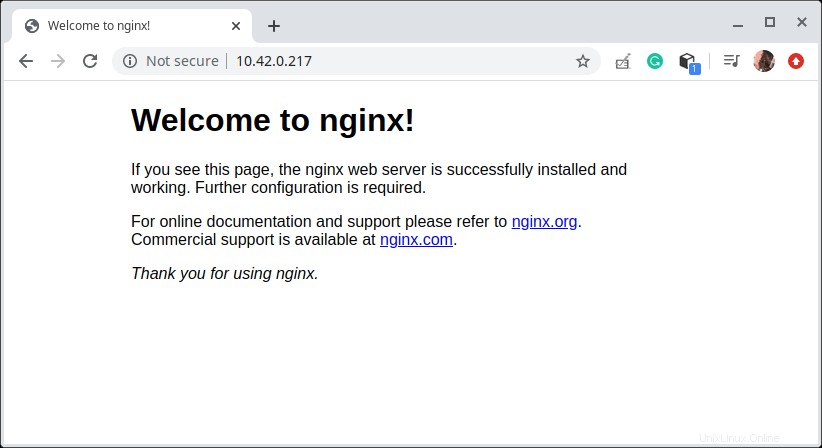
Nginxのインストールをテストする
ステップ2:Ubuntu20.04へのMariaDBデータベースのインストール
4。 MariaDBは、 MySQLのコミュニティフォークとして設計された比較的新しいリレーショナルデータベース管理システムです。 Oracleの買収後。
MariaDBのインストールは簡単で、次のコマンドで開始できます:
$ sudo apt install mariadb-server mariadb-client
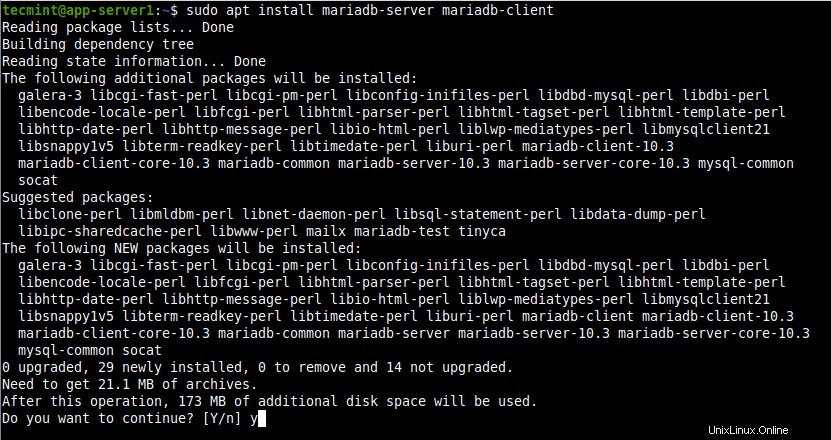
Ubuntu20.04にMariaDBをインストールする
5。 MariaDBサービスも自動的に開始され、システムの起動時に常に開始できるようになります。これは、次のコマンドを使用して確認できます。
$ sudo systemctl status mariadb $ sudo systemctl is-enabled mariadb
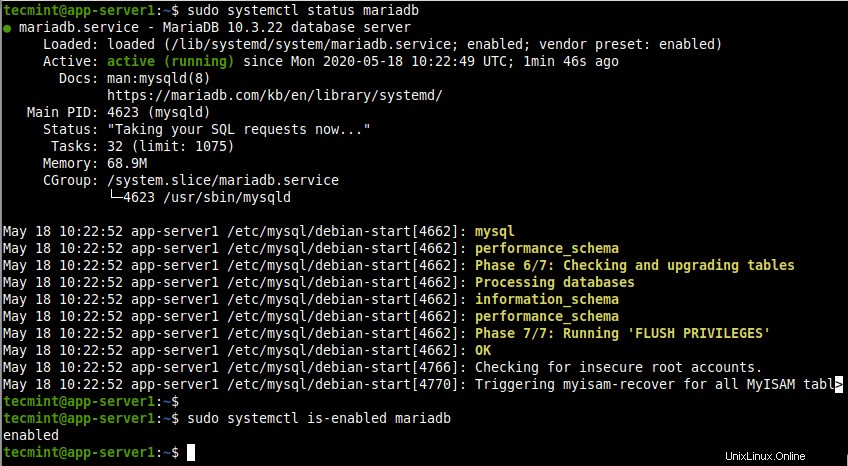
MariaDBサービスを確認する
6。 MariaDBを改善したい場合 セキュリティ、mysql_secure_installationを実行できます コマンド。設定するための基本的でありながら重要なオプションを提供します。
$ sudo mysql_secure_installation
次に、データベースルート(または管理者)ユーザーのパスワードを設定するオプションを選択し、プロンプトに従い、質問を注意深く読んでください。データベースサーバーを保護するには、スクリーンショットに示されている質問に答えてください。
- rootの現在のパスワードを入力します(noneの場合はEnter):Enter
- ルートパスワードを設定しますか? [Y / n]
y - 匿名ユーザーを削除しますか? [Y / n]
y - リモートログインを許可しませんか? [Y / n]
y - テストデータベースを削除してアクセスしますか? [Y / n]
y - 特権テーブルを今すぐリロードしますか? [Y / n]
y
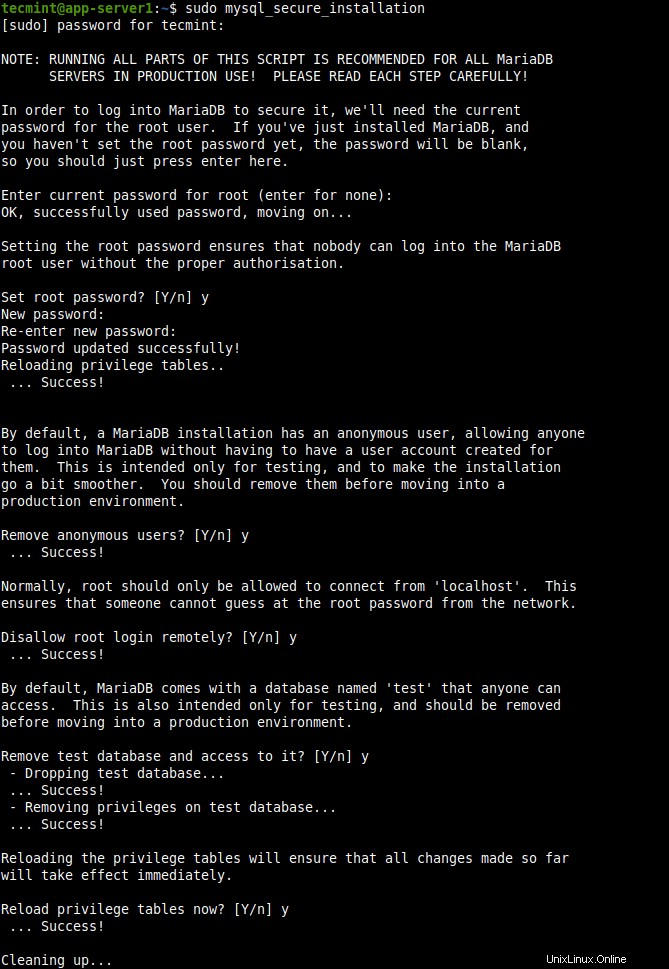
安全なMariaDBサーバー
7。 データベース操作を作成、管理、および実行するには、 mysqlを実行する必要があります。 -uを使用したシェルコマンド データベースのユーザー名と-pを指定するフラグ ユーザーのパスワードを提供します。
ルートとして接続するには ユーザーは、sudoコマンドを使用します(-pがなくても) フラグ)それ以外の場合は、次のスクリーンショットで強調表示されているエラーが表示されます。
$ mysql -u root -p $ sudo mysql -u root
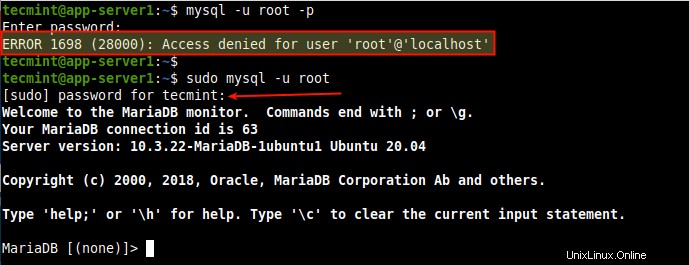
MariaDBシェルにアクセスする
ステップ3:Ubuntu20.04にPHPをインストールする
8。 PHP は、WebサイトおよびWebアプリケーションを構築するための、人気のあるオープンソースの柔軟で動的なスクリプト言語です。さまざまなプログラミング手法をサポートしています。重要なことに、PHPコミュニティは大きく多様であり、無数のライブラリ、フレームワーク、およびその他の便利なコンポーネントで構成されています。
NGINX FPMを使用します (FastCGIプロセスマネージャー )または PHP-FPM 、PHPスクリプトを処理します。 PHP-FPM 広く使用されている代替PHPFastCGI 多くの追加機能が付属し、トラフィックの多いサイト/Webアプリケーションに電力を供給するために使用される実装。
PHPをインストールするには およびPHP-FPM 、次のコマンドを実行すると、必要な追加パッケージもインストールされます。
$ sudo apt install php php-mysql php-fpm
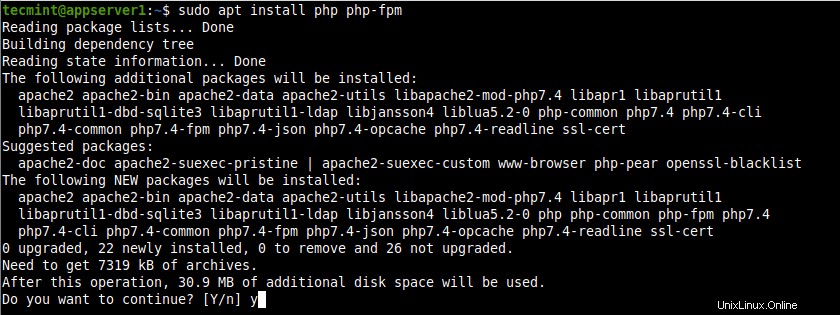
PHPとPHP-FPMをUbuntu20.04にインストールする
PHP 7.4以降 PHPのデフォルトバージョンです Ubuntu 20.04 、PHP構成ファイルは /etc/php/7.4/にあります およびPHP-FPM 構成ファイルは/etc/php/7.4/fpmに保存されます 。
9。 次に、 php7.4-fpmかどうかを確認します サービスが稼働中であり、次のコマンドで有効になっているかどうか。
$ sudo systemctl status php7.4-fpm $ sudo systemctl is-enabled php7.4-fpm
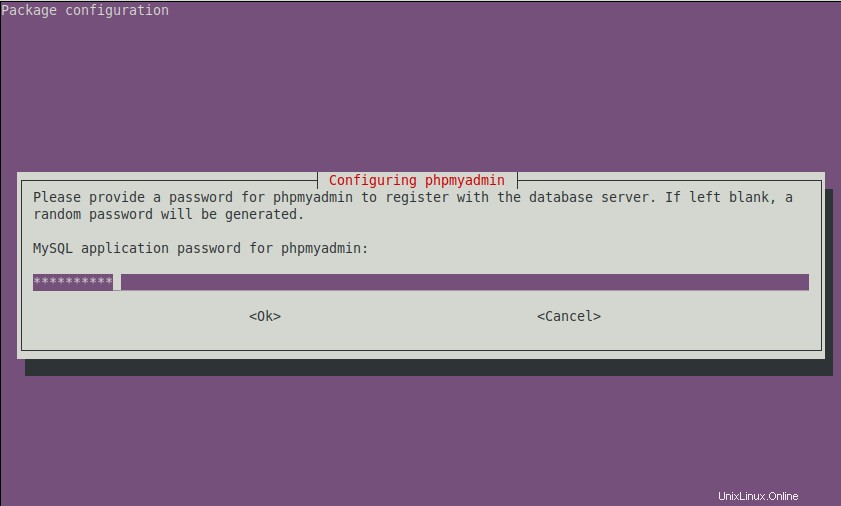
PHP-FPMステータスを確認する
ステップ4:PHP-FPMと連携するようにNginxを構成する
10。 次に、 NGINXを構成する必要があります クライアントリクエストをPHP-FPMにプロキシする 、デフォルトでは UNIXでリッスンするように構成されています /etc/php/7.4/fpm/pool.d/www.confのlistenパラメーターで定義されたソケット デフォルトのプール構成ファイル。
$ sudo vi /etc/php/7.4/fpm/pool.d/www.conf
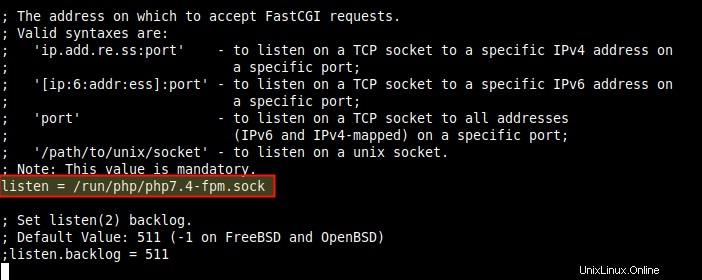
PHP-FPMソケットを構成する
11。 デフォルトのサーバーブロック構成ファイル( / etc / nginx / sites-available / default )、場所のコメントを解除しますディレクティブ 次のスクリーンショットに示すようなPHPリクエストを処理するため。
$ sudo vi /etc/nginx/sites-available/default
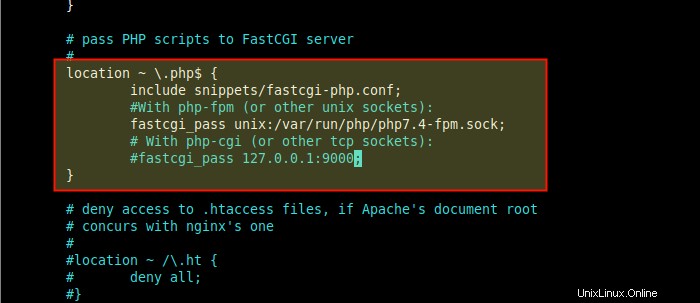
PHP-FPMソケットを使用するようにNginxブロックを構成する
ファイルを保存して終了します。
12。 次に、NGINX構成構文が正しいかどうかをテストします。問題がない場合は、Nginxサービスを再起動して新しい変更を適用します。
$ sudo nginx -t $ sudo systemctl restart nginx
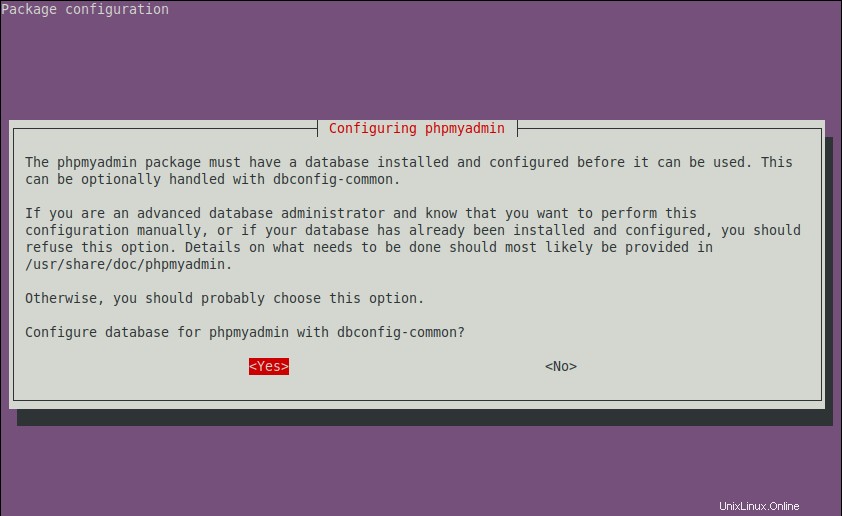
Nginx構成を確認する
13。 次に、NGINXが PHP-FPMと連携して機能するかどうかをテストします PHPリクエストを処理します。簡単なinfo.phpを作成します ドキュメントルートディレクトリの下のページ。
$ echo "<?php phpinfo(); ?>" | sudo tee /var/www/html/info.php
14。 ブラウザで、次のアドレスを使用してナビゲートします。次のスクリーンショットに示すように、PHP構成ページが読み込まれます。
http://SERVER_IP/info.php
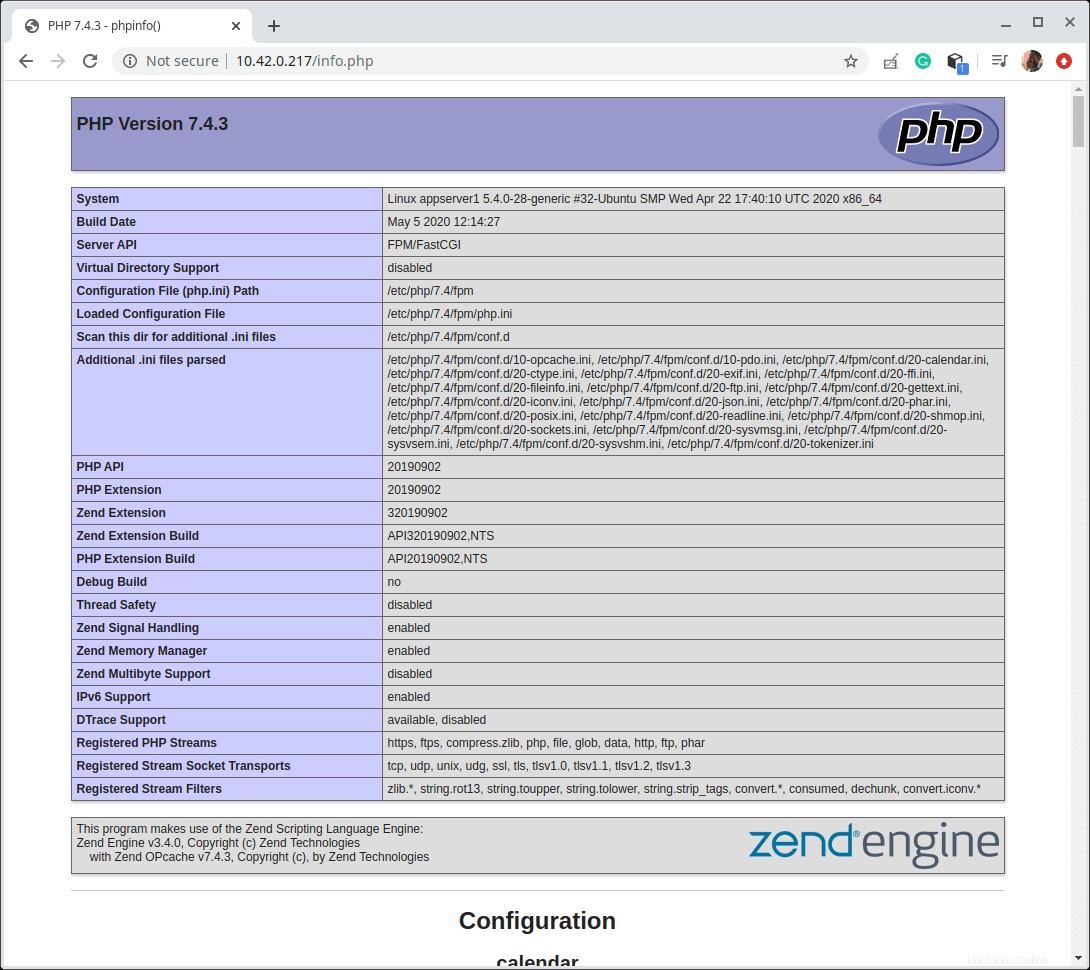
PHPとPHP-FPM情報を確認する
ステップ5:Ubuntu20.04にPhpMyAdminをインストールする
15。 PhpMyAdmin は、 MySQL / MariaDBを管理するために特別に作成された無料のオープンソースのWebベースのPHPアプリケーションです。 Webブラウザを介したデータベースサーバー。直感的なグラフィカルインターフェイスを提供し、データベース管理タスクのさまざまな一般的な機能をサポートします。
$ sudo apt install phpmyadmin
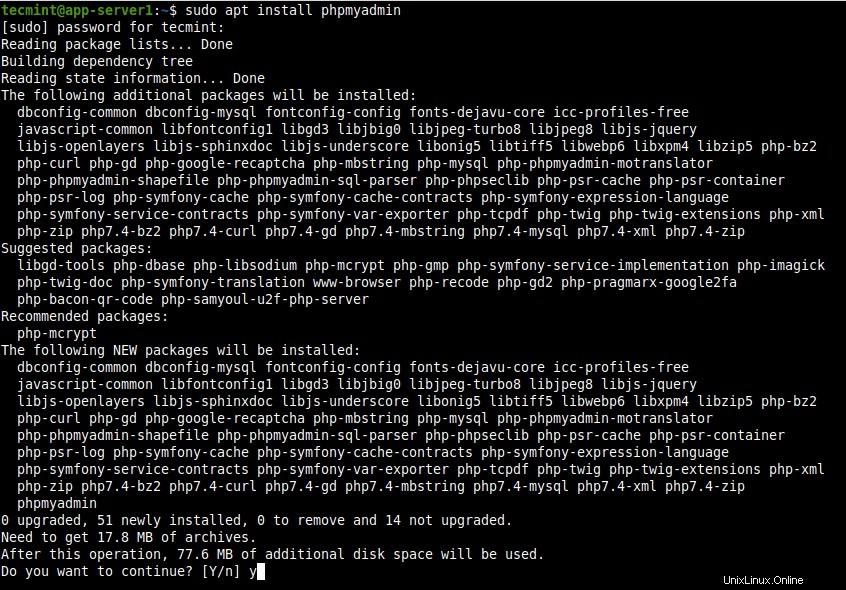
Ubuntu20.04にPhpMyAdminをインストールします
16。 パッケージのインストール中に、 PhpMyAdminのいくつかの側面を構成するように求められます パッケージ。まず、実行するデフォルトのWebサーバーを選択するように求められます。 Escを押します NGINX 提供されたリストにありません。
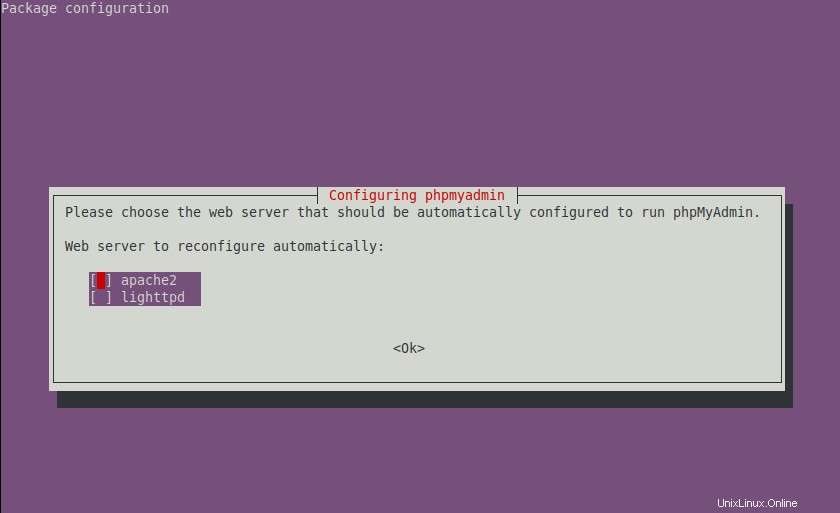
PHPMyAdminを構成するWebサーバーを選択します
17。 次に、 PhpMyAdmin 使用するにはデータベースが必要です。このパッケージ構成プロンプトで、Yesを選択します dbconfig-commonパッケージを使用してPhpMyAdminのデータベースを構成するには 。
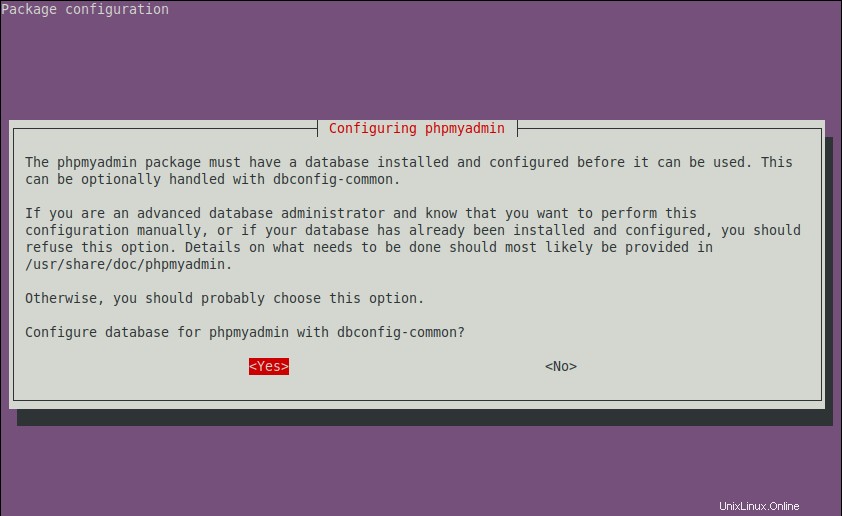
PhpMyAdmin用にデータベースを構成する
18。 次のプロンプトで、 PhpMyAdminのパスワードを入力する必要があります MariaDBに登録するには データベース。安全なパスワードを入力し、Enterをクリックします。
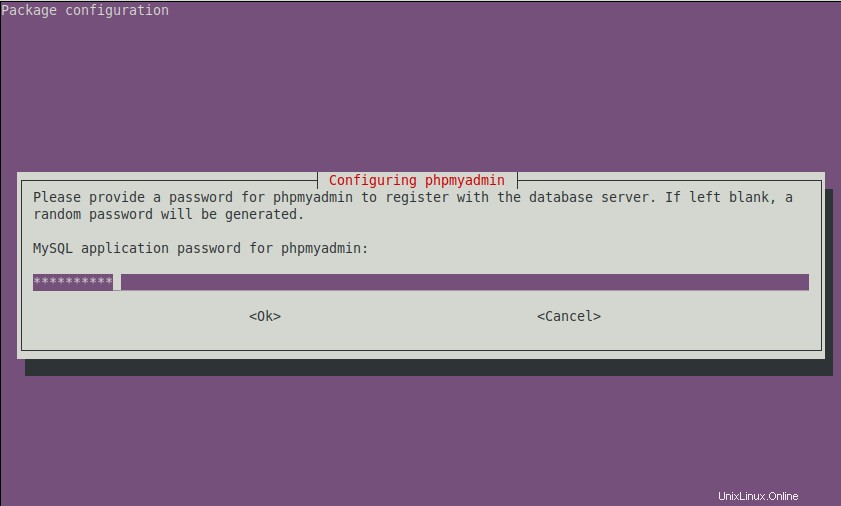
PhpMyAdminのパスワードを作成する
ステップ6:PhpMyAdminサイトにサービスを提供するようにNGINXを構成する
19。 NGINXを有効にするには PhpMyAdminにサービスを提供する / usr / share / phpmyadminにあるサイト 、ドキュメントルートの下にこのディレクトリのシンボリックリンクを作成し、次のようにPHPMyAdminディレクトリに正しい権限と所有権を設定します。
$ sudo ln -s /usr/share/phpmyadmin /var/www/html/phpmyadmin $ sudo chmod 775 -R /usr/share/phpmyadmin/ $ sudo chown root:www-data -R /usr/share/phpmyadmin/
20。 さらに、インデックスを確認してください デフォルトのサーバーブロック構成のディレクティブ( / etc / nginx / sites-available / default )ファイルには index.phpが含まれています 次のスクリーンショットに示すように。
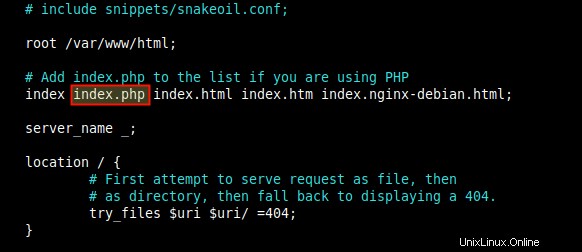
Nginxインデックスディレクティブを構成する
21。 次に、Nginxサービスをもう一度再起動して、上記の変更を適用します。
$ sudo systemctl restart nginx
22。 次に、 PhpMyAdminにアクセスします 次のアドレスを使用してブラウザからサイトを作成します。
http://SERVER_IP/phpmyadmin.
ログインページで、PHPMyAdminのユーザー名とパスワードを使用して認証します。 MariaDBデータベースがインストールされているローカルホストでPHPMyAdminにアクセスしていない限り、リモートrootユーザーのログインは無効になっていることに注意してください。rootアクセスは機能しません。
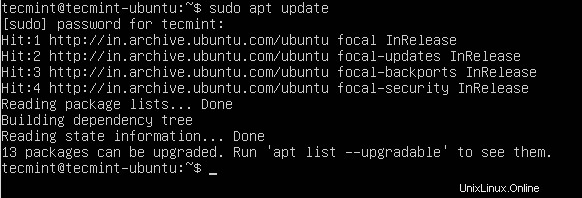
PhpMyAdminログイン
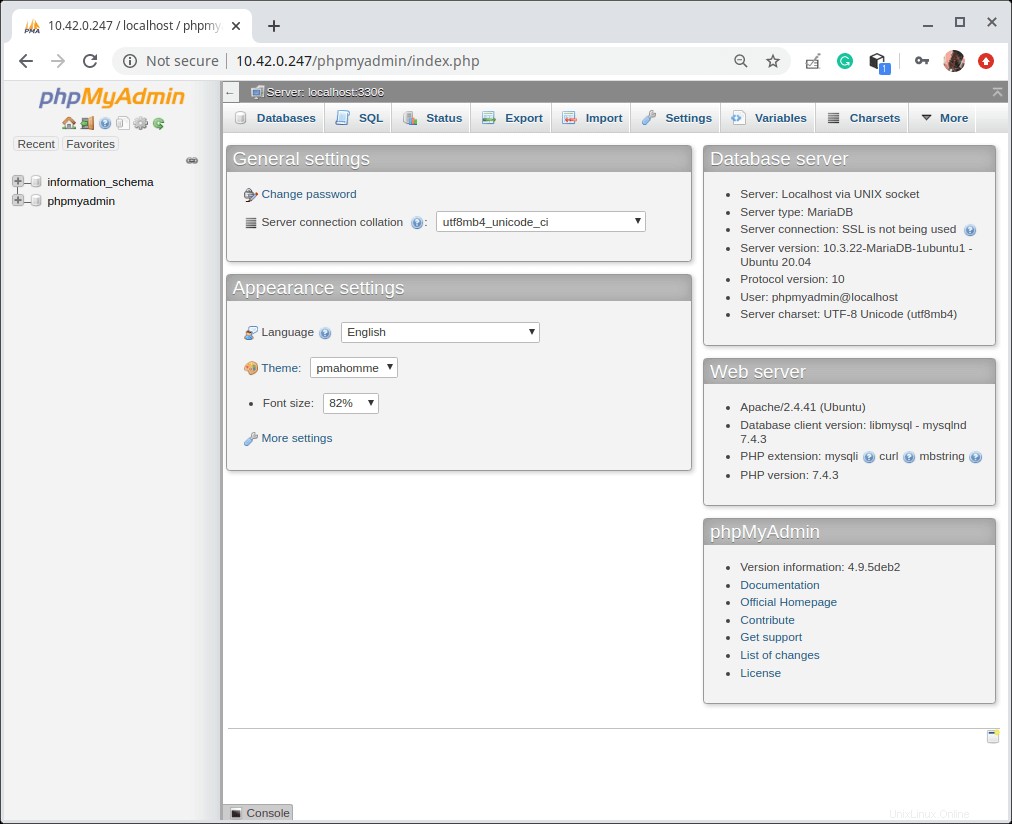
PhpMyAdminダッシュボード
最後になりましたが、 PhpMyAdminを保護してください ガイドを使用したインストール:PhpMyAdminWebインターフェイスを保護するための4つの便利なヒント。
結論
あなたのLEMP これでセットアップが完了し、Webアプリケーションの構築を開始するか、 Nginxで遊ぶことができます。 およびMariaDB インストールしたばかりのサービス。これらは広く使用されており、システム管理者にはより多くの知識を習得することを強くお勧めします。
共有は思いやりがあります…Facebookで共有するTwitterで共有するLinkedinで共有するRedditで共有する